Opět nové Jak vyčistit telefon na Android nebo iOS před prodejem

- 3696
- 1048
- Baltazar Kocman
Průměrný telefon slouží svému majiteli asi 2-3 roky, pak se obvykle přenáší pro použití příbuzných nebo uveden na prodej. A s ním tajemství bývalého majitele spadá do nesprávných rukou.

Nechcete své osobní fotografie, dokumenty, kontakty, dopisy, historii hostujících webů, časopis hovorů a SMS, aby byli outsiders? Před prodejem si přečtěte, jak úplně vyčistit telefon na Androidu a iOS.
Obsah
- Odstraníme data z Androidu
- Opouštíme účty
- Čisté kontakty, SMS a historie prohlížeče
- Odstranit poštovní účty a korespondenci
- Odstranění práv kořenů
- Vyčistěte paměť zařízení
- Uděláme vrácení továrních parametrů
- Odstraníme data z iOS
Odstraníme data z Androidu
Smartphony založené na Android ukládají informace o uživateli na třech místech: ve své vlastní paměti, na odnímatelných médiích (SD karty a SIMKS) a na připojených účtech. Pokud si majitel obvykle pamatuje o odnímatelných médiích, zbytek je velmi často ponechán bez náležité pozornosti. Rollback do továrního nastavení, které jsou nejčastěji omezeny na prodej, nevymaže všechno. Stojí za to kopat hlouběji - a vaše důvěrná data nejsou jen vaše.
Abychom správně připravili telefon na prodej nebo převod novému uživateli, proveďte následující:
- Odstraňte karty SIM a SD.
- Zkopírujte potřebné informace z paměti zařízení na jiné médium.
- Omluvte účty všech aplikací a internetových služeb, které jste použili na zařízení.
- Odstraňte zbývající kontakty, SMS, poštu, historii webového prohlížeče.
- Odstraňte všechny účty spojené s telefonem a nejen hlavní účet Google.
- Pokud jsou získána kořenová práva - odstraňte je.
- Vyčistěte paměť pomocí nástrojů pro úplné ničení dat.
- Obnovte zařízení pro tovární nastavení.
Dále o všem v pořádku.
Opouštíme účty
První a druhé body zpravidla nezpůsobují potíže, takže začněme okamžitě od třetího a čtvrtého.
Nebuďte příliš líní na spuštění každé aplikace a webového prostředku v telefonu, kde je autologin nakonfigurován (automatický vstup) a stiskněte tlačítko výstupu. Zejména v aplikacích, které zůstávají na zařízení po resetování nastavení. Možná se vám toto opatření bude zdát zbytečné, ale je lepší strávit 10 minut, než pak doufat v slušnost nového majitele.
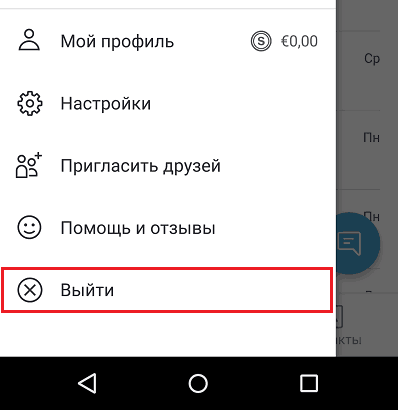
Čisté kontakty, SMS a historie prohlížeče
Spusťte aplikaci "Kontakty", Označte vše, co je tady (po extrakci SIM karty bude existovat pouze to, co je uloženo na telefonu) a dotkněte se ikony koše.
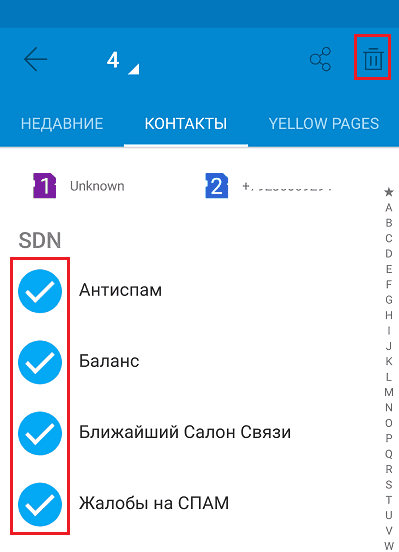
To samé proveďte s uloženými SMS a historií webů v prohlížeči, které zůstanou na telefonu po zotavení.
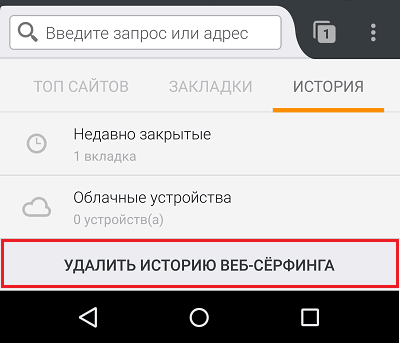
Odstranit poštovní účty a korespondenci
Spusťte aplikaci "Pošta Gmail", Otevřete seznam poštovních schránek zaregistrovaných v něm a klikněte“Správa účtu".
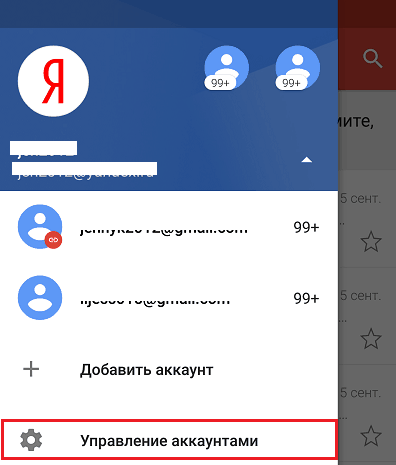
Dotkněte se řádků prvního účtu, přejděte do nabídky skryté za třemi body a vyberte „Vymazat". Udělejte to samé se zbytkem účtů a ponecháte jeden svázaný s Google Play. Budete to potřebovat pro další čištění telefonu.
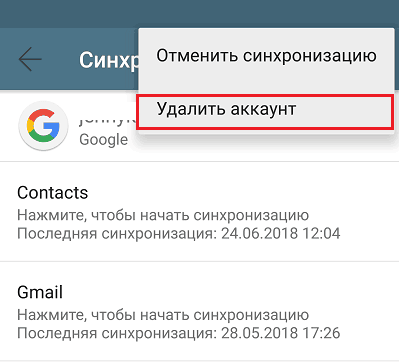
Odstranění účtů prostřednictvím pošty Gmail je vhodné v tom, že funguje téměř na všech chytrých telefonech Android, bez ohledu na verzi modifikace a firmwaru.
Odstranění práv kořenů
Chcete -li odstranit kořenová práva (pokud nechodí z továrny, která se nachází na některých velmi čínských pomůckách) obvykle používejte stejnou aplikaci, s níž byly získány.
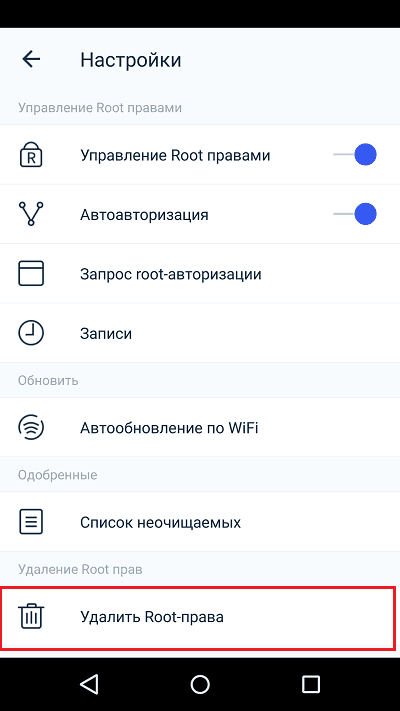
Pokud je pro vás obtížné vyhledat možnost “Unrot„Ve své aplikaci použijte pokyny nebo univerzální nástroj Universal Unroot. Zkontrolujte, zda odstranění úspěšně prošlo, nástroj pomůže Kořenová kontrola. Bohužel však vývojáři obou nezaručují jejich úspěšnou práci na všech zařízeních.
Po odstranění práv kořenů restartujte telefon.
Vyčistěte paměť zařízení
Před posledním krokem - obnovení telefonu do stavu továrny je velmi žádoucí vymazat všechny osobní údaje z úložiště, aby je nelze obnovit.
Níže je uveden neúplný seznam bezplatných aplikací z Google Plat Market, které se s tímto úkolem úspěšně vypořádají:
- Shreddit - Data Eraser
- Guma historie
- Andro Shredder
- Remo File Eraser
- FSHRED
- Zabezpečit odstranění
Uděláme vrácení továrních parametrů
Hurá, jsme skoro na branku! Zbývá vrátit zařízení do stavu jako po nákupu. Chcete -li to provést, přejděte do jeho nastavení a otevřete část “Obnovení a resetování". Dotkněte se bodu "Resetovat".
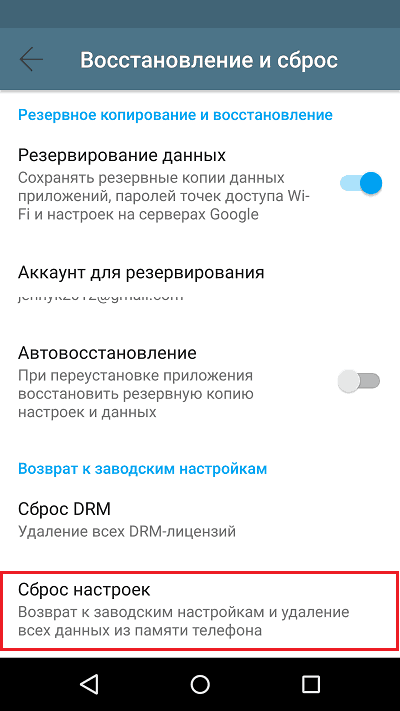
Ujistěte se znovu, že na stránce, která se otevře, jsou uvedeny všechny vaše účty zbývající na zařízení. Chcete -li operace dokončit, klikněte na “Resetujte nastavení telefonu".
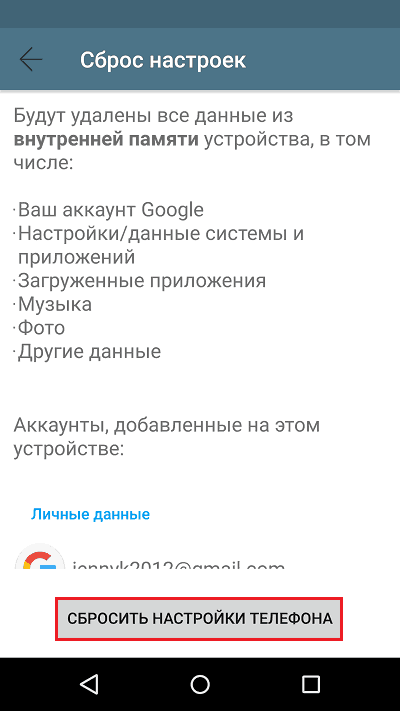
Pokud se taková metoda resetování najednou ukáže jako nedostupná, můžete jej provést z nabídky pro obnovení. Otevírá se stisknutím kombinace tlačítek jednotlivce pro každou značku zařízení na vypnutí telefonu (aby se objasnilo, co přesně stisknout, je nejlepší se podívat do pokynů pro přístroj). Možnost se volá Otřete data/tovární resetování.
Po obnovení továrních nastavení je chytrý telefon připraven na prodej.
Odstraníme data z iOS
Výjimka pro iPhone a iPad z uživatelských dat je snazší a rychlejší. Jejich majitelé si samozřejmě musí také zapamatovat extrakci SIM karty a zkopírovat cenná data z paměti zařízení do cloudu nebo do jiných médií, ale zbytek je doslova 3 dotyky obrazovky.
Chcete-li tedy resetovat iPhone založený na iOS 11-12 do stavu jako po nákupu, proveďte následující:
- Otevřete nastavení a zadejte část “Základní".
- Dotkněte se bodu "Resetovat„Ve spodní části obrazovky. Pokud se objeví požadavek, zadejte heslo Apple ID.
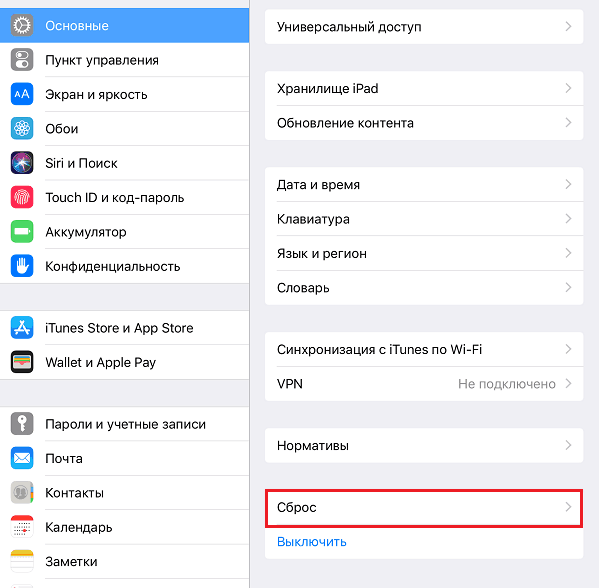
- Vyberte možnost "Vymažte obsah a nastavení". V případě potřeby aktualizujte záložní kopii dat v iCloud.
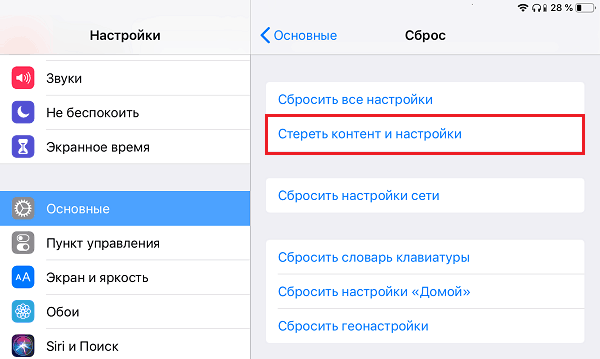
- Pokud není kopie potřeba, stačí kliknout “Vymazat„A počkejte na konec operace.
To je vše. Váš iPhone je také připraven jít do rukou nového majitele.
- « Záchranná tlačítka pro starší kontrolu služeb a pomůcek, které se postarají o starší lidi
- Jak nakonfigurovat programy automatické aktualizace na Android a iOS. Jak aktualizovat programy ručně »

